
Inhoudsopgave:
- Auteur John Day [email protected].
- Public 2024-01-30 11:14.
- Laatst gewijzigd 2025-01-23 15:01.

Hallo, ik ben Julien! Ik ben een student computerwetenschappen en vandaag ga ik je laten zien hoe je Python kunt gebruiken om jezelf de toetsenbordindeling van een niet-Engelse taal te leren. Veel talen leren tegenwoordig online, en waar mensen echt moeite mee kunnen hebben, is leren waar de karakters zich op hun toetsenbord bevinden. Aan het einde van deze tutorial hebben we een programma waarmee je jezelf herhaaldelijk kunt testen en je score kunt bijhouden. Voor deze demonstratie gebruik ik het Koreaanse alfabet, Hangul. Maar u kunt elke gewenste taal gebruiken, zolang deze maar een toetsenbordindeling heeft voor een standaard WASD-toetsenbord.
Benodigdheden:
-Een werkende computer waarop Python 3 of een latere versie is geïnstalleerd
-Een basiskennis van Python en zijn functies (woordenboeken, for-loops, while-loops en if-statements)
-Een afbeelding van een toetsenbordindeling voor de taal die u probeert te leren
Stap 1: Basisstructuur

Maak een nieuw Python-bestand en sla het op. Begin met het importeren van willekeurig. Nu kunnen we onze functie definiëren, die ik 'typen' zal noemen. Houd er rekening mee dat elk van deze variabelenamen kan worden gewijzigd in wat u maar wilt. Maak binnen onze functie twee lege woordenboeken: alfabet en incorrect. Maak vervolgens een juiste variabele en wijs deze toe aan 0.
Stap 2: Het woordenboek samenstellen en willekeurig maken
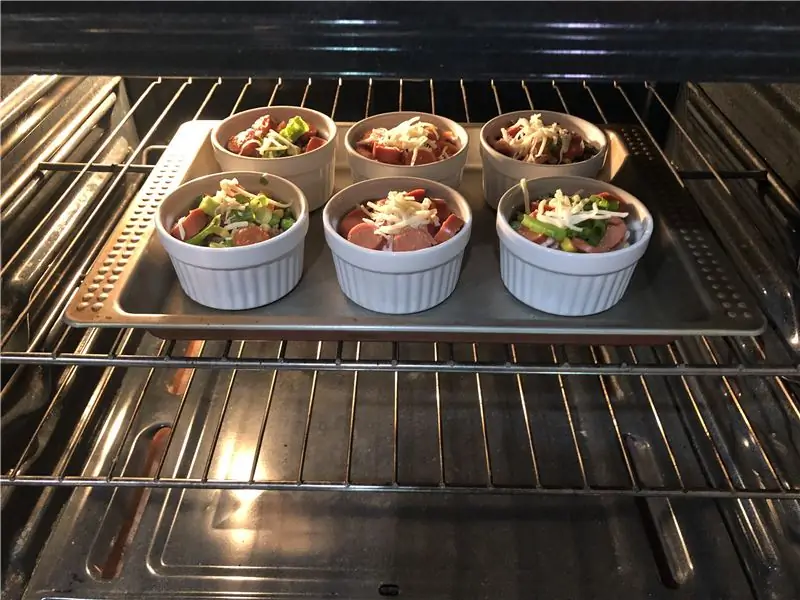
Het alfabetwoordenboek zal zijn waar alle correlerende sleutels en antwoorden zullen worden bewaard. Gebruik uw afbeelding van de lay-out die u wilt leren als referentie en vul het woordenboek met het niet-Engelse teken als sleutel en het Engelse teken als waarde voor elk item. Voor alle tekens die shift moeten worden gebruikt, voert u eenvoudig het Engelse teken met hoofdletter in. Om vervolgens het woordenboek willekeurig te maken, willen we een sleutelvariabele maken die een lijst maakt van de sleutels() van het woordenboek. Ten slotte kunnen we random.shuffle gebruiken om de lijst met sleutels door elkaar te halen.
Stap 3: De for- en While-lussen maken

Maak eerst een for-lus die door de lijst met gemaakte sleutels gaat. Maak daaronder een variabele met de naam pogingen en wijs deze toe aan 3 (of hoeveel pogingen je per vraag wilt toestaan). Maak vervolgens een while True-lus en voer uw gebruikersinvoer daaronder door deze toe te wijzen aan een variabele met de naam waarde. Waarde moet de sleutel bevatten die we herhalen plus een tekenreeks die de gebruiker om het antwoord in het Engels vraagt.
Stap 4: Onze While Loop-voorwaarden creëren

We hebben 4 hoofdvoorwaarden voor de while-lus: als de gebruiker het goed heeft, als hij wil overslaan (door een spatie in te voeren), als de invoer geen enkele letter is, of als zijn antwoord onjuist was. Als hun invoer gelijk is aan alfabet[key], druk dan 'Correct' af, voeg 1 toe aan de juiste variabele en breek dan. Als hun invoer niets is, zullen we 'Overgeslagen' afdrukken, hun antwoord toevoegen aan het onjuiste woordenboek en dan breken. Ten slotte, als hun invoer geen alfanumeriek teken is, of de lengte van de invoer groter is dan 1, vertellen we hen dat hun invoer ongeldig is.
Stap 5: Omgaan met onjuiste antwoorden

In onze else-instructie aan het einde, moeten we eerst controleren hoeveel pogingen de gebruiker heeft. Als de gebruiker nog maar 1 poging had, dan voegen we het antwoord toe aan het verkeerde woordenboek, printen het juiste antwoord uit en breken het vervolgens af. Voor de resterende else-instructie (als er nog pogingen over zijn), trekt u 1 af van de pogingen, vertelt u de gebruiker om het opnieuw te proberen en drukt u af hoeveel pogingen er nog over zijn.
Stap 6: De resultaten zien

Het harde deel is voorbij! Nu hoeven we alleen nog een paar afdrukinstructies toe te voegen om onze resultaten te zien. Druk eerst af dat de gebruiker de juiste lengte van het alfabet heeft gekregen. Om het volgende deel in te leiden, drukt u 'Je hebt het volgende fout:'. Gebruik vervolgens een for-lus om door het onjuiste woordenboek te bladeren. Druk vervolgens elke toets af, gevolgd door de waarde. Zorg ervoor dat u uw functie aan het einde van het bestand aanroept door de naam niet-ingesprongen volger tussen haakjes te typen. En daarmee is ons dossier compleet!
Stap 7: Uw programma testen

Druk op f5 om uw programma uit te voeren. Zorg ervoor dat u al uw voorwaarden controleert, inclusief het juiste antwoord, het onjuiste antwoord, overslaan en ongeldige invoer. De bijgevoegde foto laat zien hoe een voorbeeldtestrun eruit zou kunnen zien.
Stap 8: Afsluitende gedachten
Als je zo ver bent gekomen, geweldig werk! Je kunt jezelf nu eindeloos quizzen tot je een tiktypist bent in de door jou gewenste taal. Python bevat oneindig veel mogelijkheden, dus wees niet bang om te knutselen om functies van het programma toe te voegen of te wijzigen. Bedankt voor het lezen!
Aanbevolen:
Hoe de GPIO-pinnen en Avrdude van een Raspberry Pi te gebruiken om DIMP 2 of DA PIMP te Bit-bang-programma te gebruiken 2: 9 stappen

Hoe de GPIO-pinnen van een Raspberry Pi en Avrdude te gebruiken voor Bit-bang-programma DIMP 2 of DA PIMP 2: Dit zijn stapsgewijze instructies voor het gebruik van een Raspberry Pi en het gratis open-source commando avrdude to bit-bang -programmeer een DIMP 2 of DA PIMP 2. Ik neem aan dat je bekend bent met je Raspberry Pi en de LINUX-opdrachtregel. Je hoeft niet
HomeLink gebruiken met niet-ondersteunde garagedeuropeners: 6 stappen

HomeLink gebruiken met niet-ondersteunde garagedeuropeners: ik woon in een flatgebouw en ik heb onlangs homelink in mijn auto geïnstalleerd. Helaas gebruikt de garage-afstandsbediening die ze me gaven deze maxSecure-verbinding die geen homelink ondersteunt. Dus besloot ik een oplossing te zoeken
Niet-ondersteunde controllers gebruiken met een IOS 9.3.5-apparaat: 23 stappen

Niet-ondersteunde controllers gebruiken met een IOS 9.3.5 Apparaat: Benodigde materialen: PlayStation 4-controller Lightning-oplaadkabel Laptop met Windows 10 iPod Touch 5e generatie laptopmuis Respectieve oplaadkabel van laptop
Mac Terminal gebruiken en toetsfuncties gebruiken: 4 stappen

Mac Terminal gebruiken en toetsfuncties gebruiken: We laten u zien hoe u de MAC Terminal opent. We zullen u ook enkele functies binnen de Terminal laten zien, zoals ifconfig, mappen wijzigen, toegang tot bestanden en arp. Met Ifconfig kunt u uw IP-adres en uw MAC-advertentie controleren
Leren coderen met Python Turtle: 4 stappen

Leer coderen met Python Turtle: in deze tutorial zullen we kennismaken met de leuke wereld van coderen met Python, met name de Turtle-bibliotheek. We gaan ervan uit dat je geen eerdere codeerervaring hebt. Als je meer wilt weten, raden we je aan het boek van de auteur te lezen: https://www.amazo
